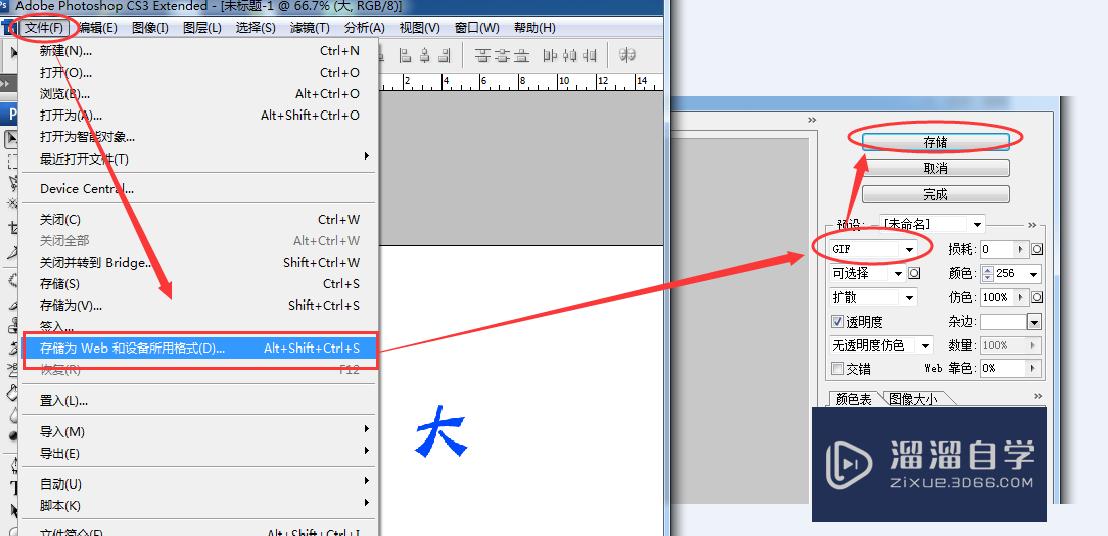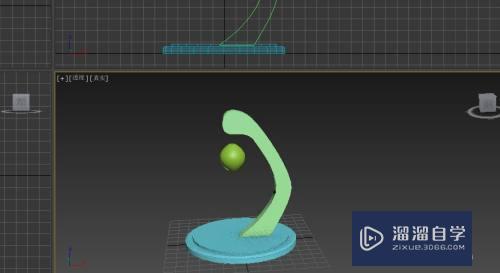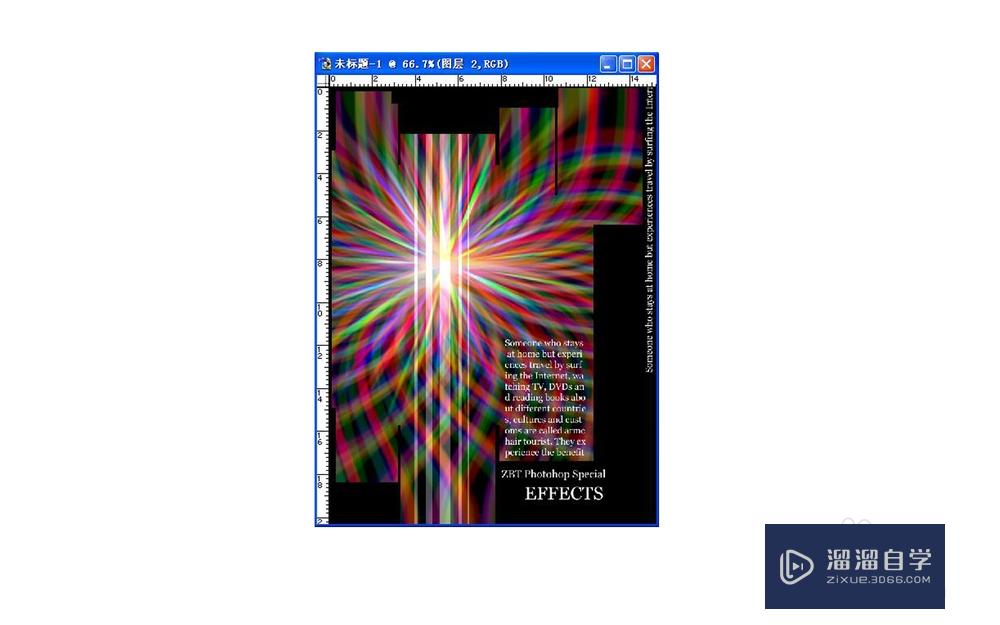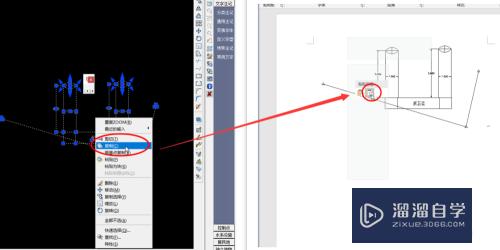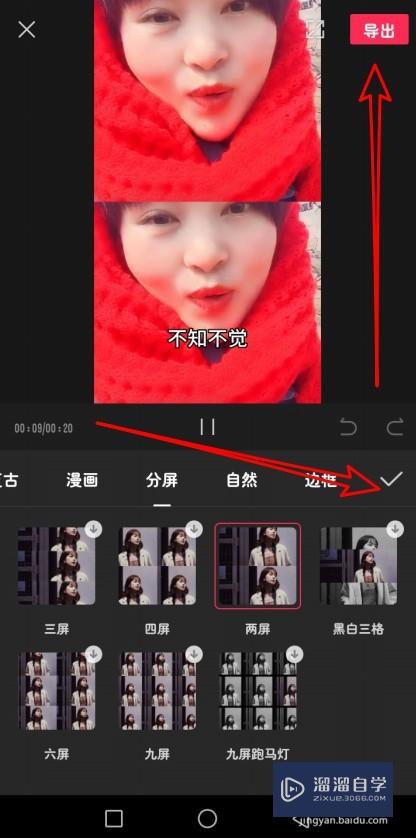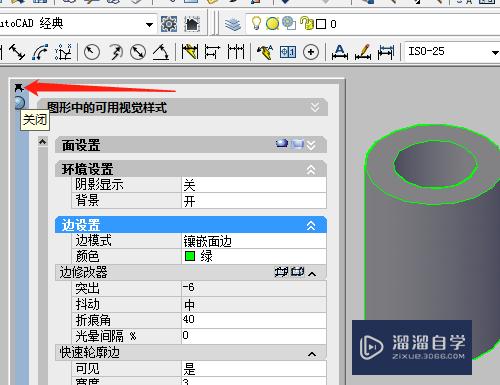PS如何将两张图片融合(ps如何将两张图片融合的自然)优质
在PS中我们经常会对图片进行融合操作。那么具体是如何实现的呢?下面小渲就来为大家分享下。PS如何将两张图片融合的方法。希望能帮助到大家。
工具/软件
硬件型号:微软Surface Laptop Go
系统版本:Windows7
所需软件:PS CS6
方法/步骤
第1步
在PS中。先置入一张图片作为底图。如图所示
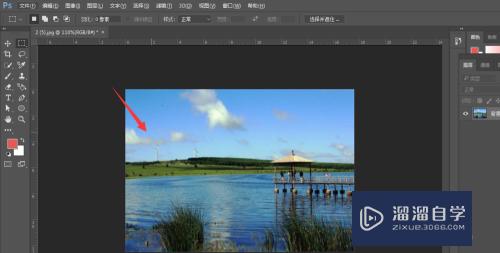
第2步
然后再选择一张图片。直接拖拽到PS中。如图。这时候图片是自由变换形态下的。可以对图片进行大小以及位置的调整。然后回车确定
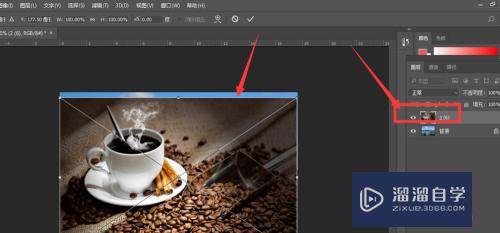
第3步
选择图片。然后点击右键属性。选择将其栅格化图层
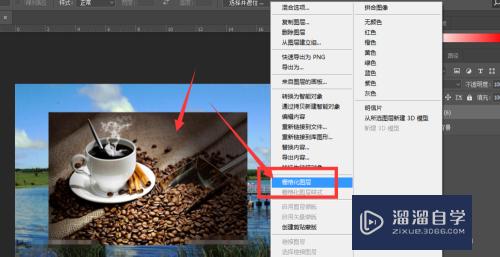
第4步
选择左侧的框选工具。矩形或者椭圆形形状都可以。根据自己需要选择;然后调整上方属性中的羽化值大小
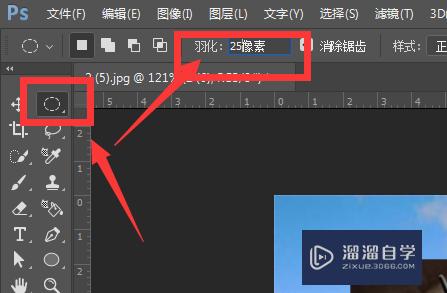
第5步
使用选框工具在图片上绘制形状。如图
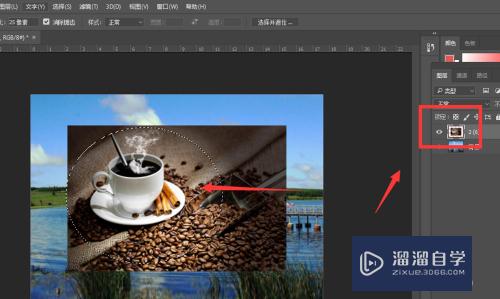
第6步
然后ctrl+j复制框选区域。得到羽化后的效果。这时候可以将之前的图片隐层掉。得到这样的融合效果。如图所示。
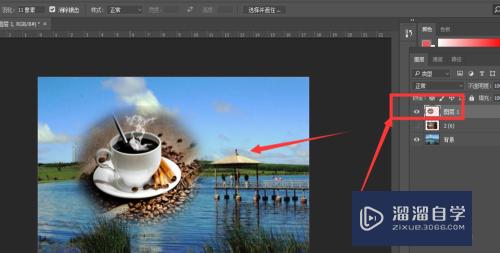
以上关于“PS如何将两张图片融合(ps如何将两张图片融合的自然)”的内容小渲今天就介绍到这里。希望这篇文章能够帮助到小伙伴们解决问题。如果觉得教程不详细的话。可以在本站搜索相关的教程学习哦!
更多精选教程文章推荐
以上是由资深渲染大师 小渲 整理编辑的,如果觉得对你有帮助,可以收藏或分享给身边的人
本文标题:PS如何将两张图片融合(ps如何将两张图片融合的自然)
本文地址:http://www.hszkedu.com/64630.html ,转载请注明来源:云渲染教程网
友情提示:本站内容均为网友发布,并不代表本站立场,如果本站的信息无意侵犯了您的版权,请联系我们及时处理,分享目的仅供大家学习与参考,不代表云渲染农场的立场!
本文地址:http://www.hszkedu.com/64630.html ,转载请注明来源:云渲染教程网
友情提示:本站内容均为网友发布,并不代表本站立场,如果本站的信息无意侵犯了您的版权,请联系我们及时处理,分享目的仅供大家学习与参考,不代表云渲染农场的立场!